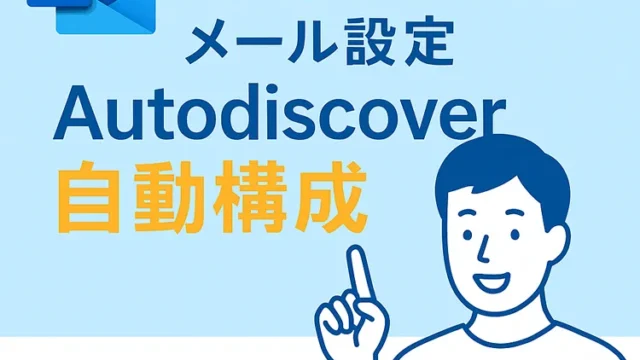Windows PCをルーター化!モバイルホットスポットとICS徹底活用術【IoT開発にも】

「外出先で急遽Wi-Fiが必要になった…」
「新しく買ったラズパイをネットに繋ぎたいけど、ルーターが遠い…」
「一時的にデバイスを有線接続したい!」
そんな時、いつも使っているWindows PCが即席のWi-Fiルーターになることをご存知ですか?
高価な専用ルーターを買わなくても、Windowsに標準搭載されている機能を使えば、PCのインターネット接続を他のデバイスに簡単に共有できます。
この記事では、初心者でも簡単な「モバイルホットスポット」機能から、有線接続で役立つ「インターネット接続の共有 (ICS)」まで、Windowsルーター化の具体的な手順を徹底解説。さらに、IoT開発での実用的な活用法までご紹介します!
【方法1】一番簡単!「モバイルホットスポット」でPCをWi-Fiアクセスポイント化
最も手軽で一般的な方法がこれです。PCが受信しているインターネット(有線LANでも、別のWi-FiでもOK)を、PC自体から新しいWi-Fi電波として飛ばす機能です。
こんな時に便利!
- スマホやタブレットの通信量を節約したい時
- ホテルが有線LANのみで、スマホもWi-Fiに繋ぎたい時
- Wi-Fi機能付きのIoTデバイス(ラズパイやESP32など)をPCに直接接続したい時
設定手順 (Windows 11の場合)
- スタートメニューから「設定」(歯車アイコン)を開きます。
- 左側のメニューから「ネットワークとインターネット」を選びます。
- 一覧から「モバイル ホットスポット」をクリックします。
- 「インターネット接続を共有する」で、PCが今ネット接続に使っている方法(例: 「イーサネット」)を選択します。
- 「共有方法」が「Wi-Fi」になっていることを確認します。
- 「プロパティ」の「編集」を押し、Wi-Fi名 (SSID)とパスワードを自由に設定します。
- 一番上の「モバイル ホットスポット」のトグルスイッチを「オン」にします。
たったこれだけで、あなたのPCがWi-Fiアクセスポイントに早変わり!他のデバイスのWi-Fi設定画面から、先ほど設定したSSIDを選んでパスワードを入力すれば接続完了です。
【方法2】有線LANで安定接続!「インターネット接続の共有 (ICS)」
こちらは少しマニアックですが、有線LANポートを活用する強力な方法です。「PCがWi-Fiで受信したネットを、有線LANポートから出力する」といった“橋渡し”ができます。
こんな時に便利!
- PCはWi-Fiでしか繋げないが、ゲーム機や旧型PCを有線LANでネット接続したい時
- 有線LANポートしかないラズパイを、PC経由でネットに接続したい時
- Wi-Fiが不安定な環境で、PCとデバイスを安定した有線で繋ぎたい時
設定手順
- スタートボタンを右クリックし、「ファイル名を指定して実行」を選択。
ncpa.cplと入力してEnterキーを押します。(「ネットワーク接続」一覧が開きます) - インターネットに接続している側のアダプター(例: “Wi-Fi”)を右クリックし、「プロパティ」を選びます。
- 「共有」タブを開きます。
- 「ネットワークの他のユーザーに、このコンピューターのインターネット接続をとおして接続を許可する」にチェックを入れます。
- 「ホーム ネットワーク接続」のドロップダウンから、共有したい先のアダプター(例: “イーサネット”)を選びます。
- 「OK」を押して完了です。
これで、PCの「イーサネット」ポートにLANケーブルを挿し、もう片方をゲーム機やラズパイに繋げば、インターネットが共有されます。
【応用編】ラズパイやIoT開発でも大活躍!Windowsルーター化の実力
この「Windowsルーター化」は、Raspberry Pi (ラズパイ) やArduino (ESP32) を使ったIoT開発の現場でも非常に役立ちます。
開発用途でのメリット
- 別途ルーターが不要: 開発用のPCさえあれば、デバイスをすぐにネット接続できます。
- 閉じたネットワークの構築: モバイルホットスポットを使えば、PCとIoTデバイスだけの独立したローカルネットワークを簡単に作れ、テストが捗ります。
- 安定接続: ICS(有線)を使えば、Wi-Fiが飛び交う展示会や開発室でも、ラズパイとPCを安定して接続できます。
【重要】IoT開発で使う時の注意点 (特にICS)
開発で使う際に、1点だけ非常に重要な「お約束」があります。
開発者向けTips: IPアドレスは 192.168.137.1 に!
方法2の「インターネット接続の共有 (ICS)」を有効にすると、共有元であるPCの有線LANポート(イーサネット)のIPアドレスは、自動的に 192.168.137.1 に固定されます。
そのため、有線で接続するラズパイ側は、以下のいずれかの設定が必要です。
- DHCP(自動取得)にする: PCが簡易DHCPサーバーとして機能し、
192.168.137.xのIPを自動で割り当ててくれます。 - 静的IP(固定)にする: ラズパイ側のIPを
192.168.137.10などに固定し、ゲートウェイとDNSサーバーのアドレスを両方とも192.168.137.1(PCのアドレス)に設定します。
これを知らないと「有線で繋いだのにネットに繋がらない!」とハマりがちなので、覚えておきましょう。
必読!Windowsルーター化の「落とし穴」と注意点
非常に便利な機能ですが、万能ではありません。以下の点には注意してください。
- パフォーマンス: あくまでソフトウェア処理のため、市販の専用ルーターと比べると通信速度が遅くなったり、接続が不安定になったりする場合があります。
- PCの電源が命綱: PCがスリープしたり、シャットダウンしたりすると、当然ネットワークも切断されます。常時接続が必要な場合は、PCの電源設定を見直しましょう。
- セキュリティ: PCがルーターの役割を担うため、PC本体のファイアウォールやウイルス対策ソフトが非常に重要になります。
結論: メインのルーターとして常時運用するには向きませんが、「一時的な利用」や「特定の開発用途」には最強のテクニックです。
まとめ
Windows PCの「モバイルホットスポット」と「インターネット接続の共有 (ICS)」は、知っておくと非常に便利な機能です。
- 手軽にWi-Fiを飛ばすなら → モバイルホットスポット
- 有線で安定接続するなら → ICS (IPは
192.168.137.1)
「Windows ルーター化」をマスターして、外出先での作業やIoT開発を、よりスマートに、より快適にしましょう!
※参考にされる場合は自己責任でお願いします。
PCトラブルは解決しましたか?
もし「会社のPCが全部遅い」「Office 365のエラーが多発する」「ネットワークが不安定」といった、調べても解決しない「会社全体」のお悩みがありましたら、ぜひご相談ください。
「Windows11 高速化」といったお悩み検索で毎月1,200人以上が訪れる、
このサイトの運営者(建設会社IT部長)が、川崎・横浜・東京城南エリアの法人様限定で「無料ITお困りごと診断」を行っています。